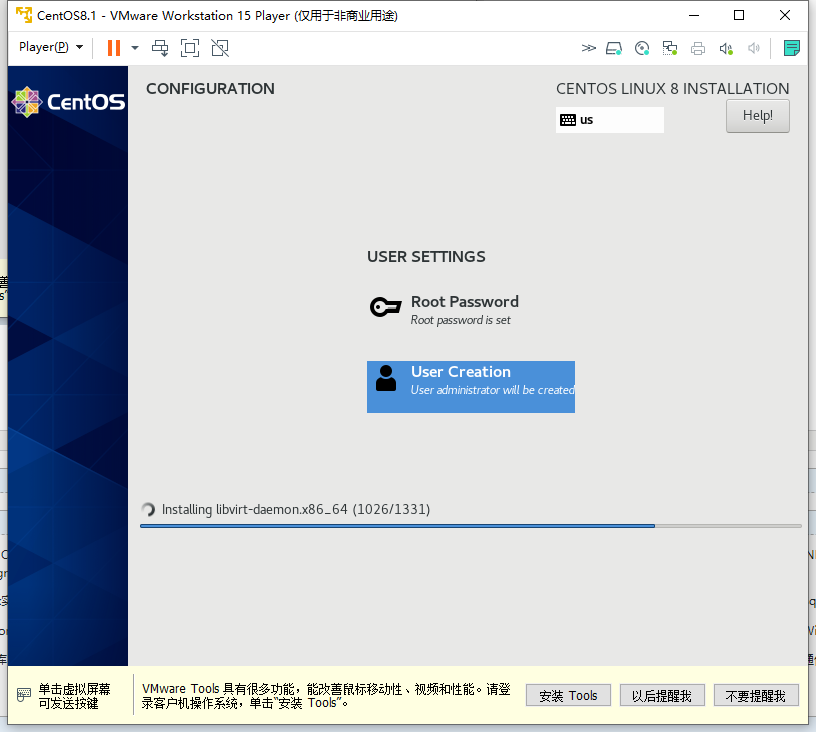一、环境配置
1、虚拟机用的版本是VMware-player-15.5.2-15785246
2、Centos镜像下载地址: http://isoredirect.centos.org/centos/8/isos/x86_64/CentOS-8.1.1911-x86_64-dvd1.iso
二、安装
1、创建虚拟机
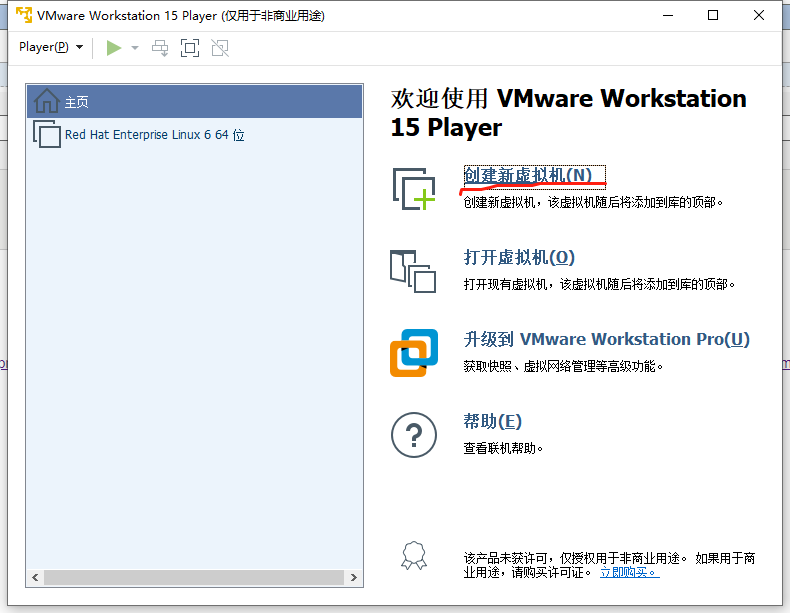
2、先创建虚拟机,稍后安装操作系统(很重要,直接选择镜像文件的话部分电脑会出现问题)
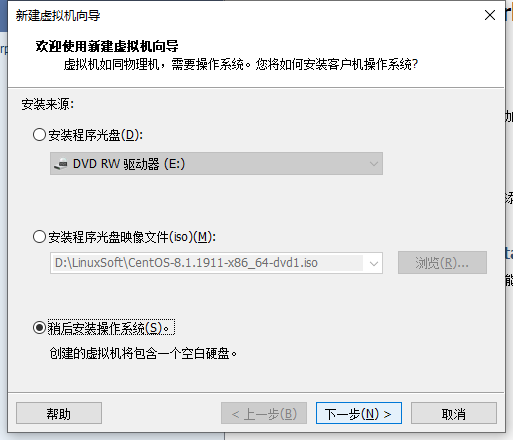
3、设置账号
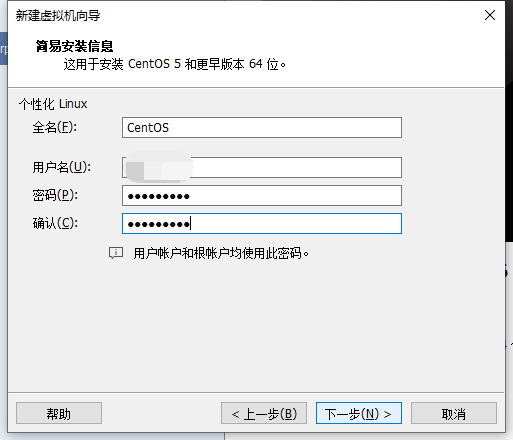
4、选择操作系统
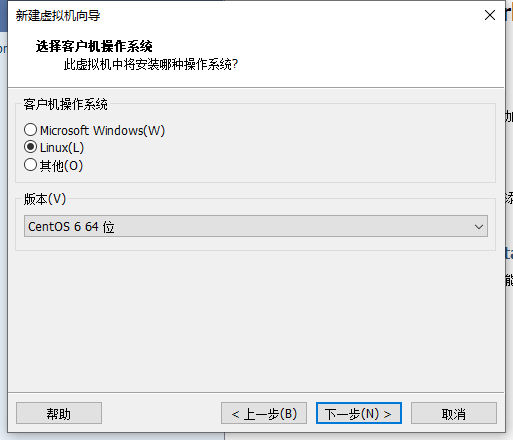
5、选择安装位置
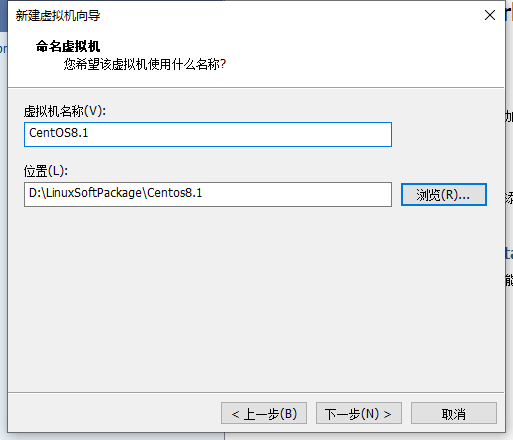
6、点击下一步
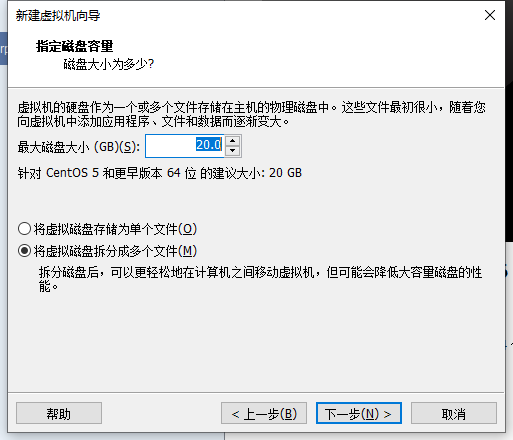
7、点击完成,虚拟机就完成了,回归主界面,选中刚刚建立的虚拟机,然后编辑此虚拟机
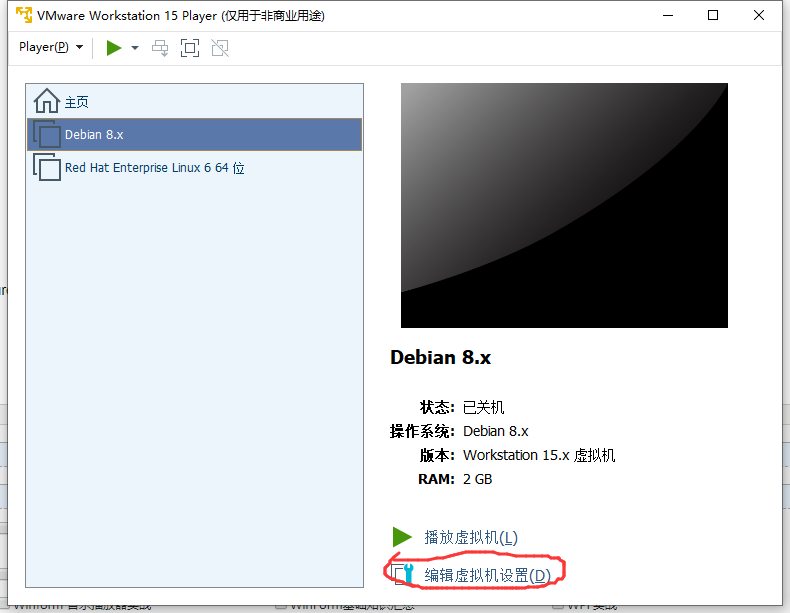
8、选择centos镜像文件
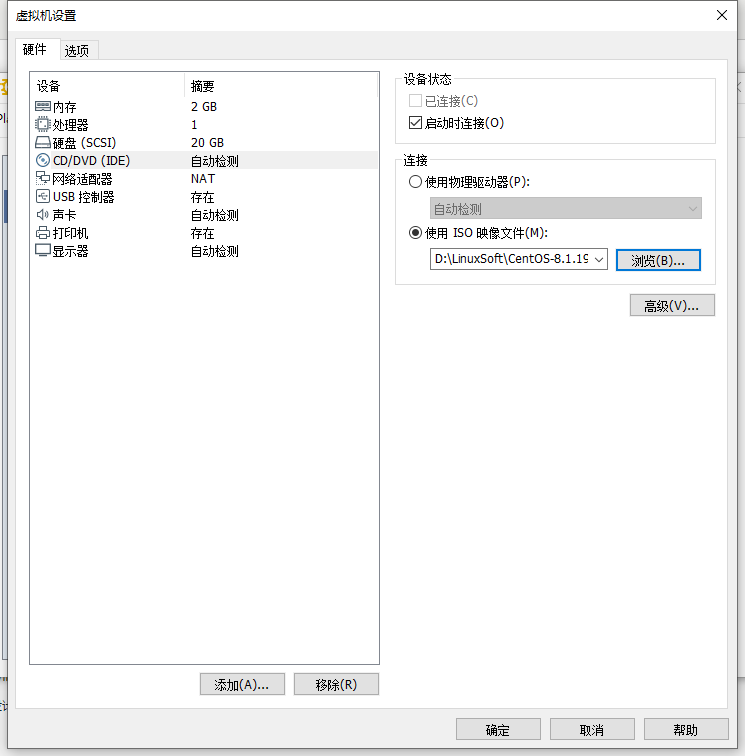
9、启动该虚拟机,选中第一项,回车
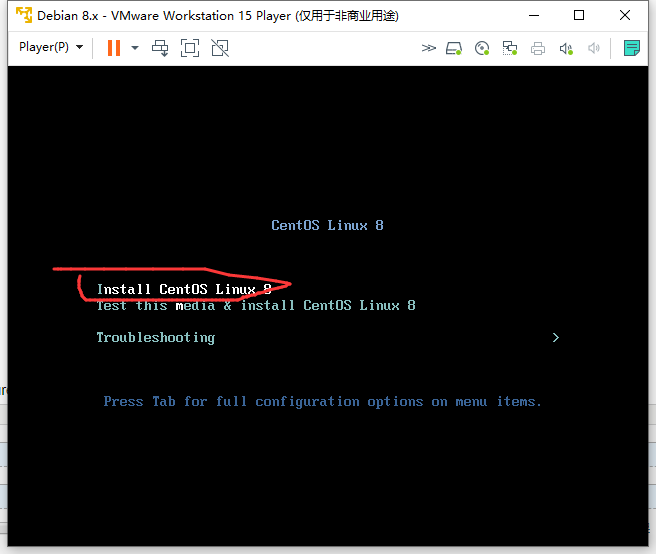
10、选择安装过程中使用的语言,这里选择英文、键盘选择美式键盘。点击Continue
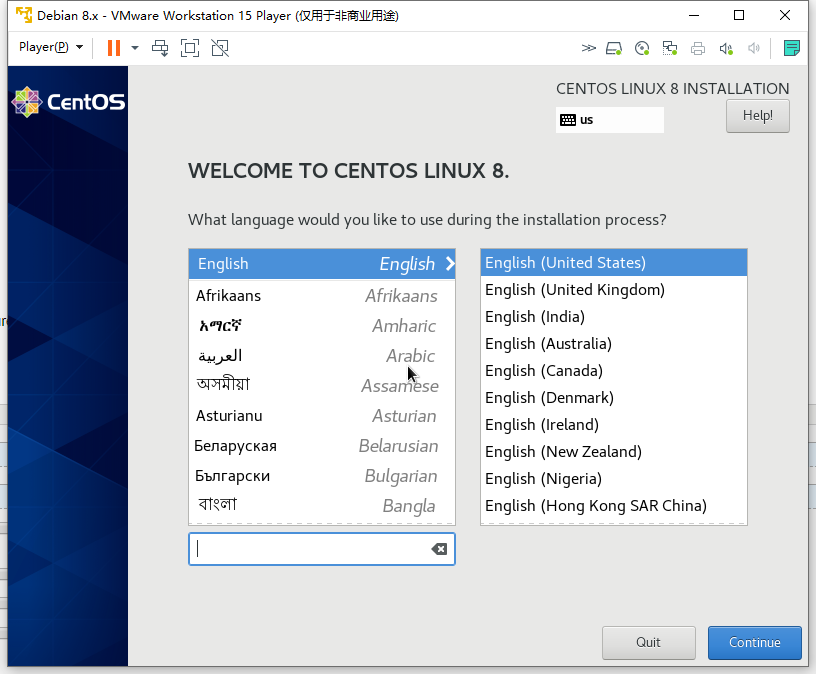
11、首先设置时间

12、时区选择上海,查看时间是否正确。然后点击Done
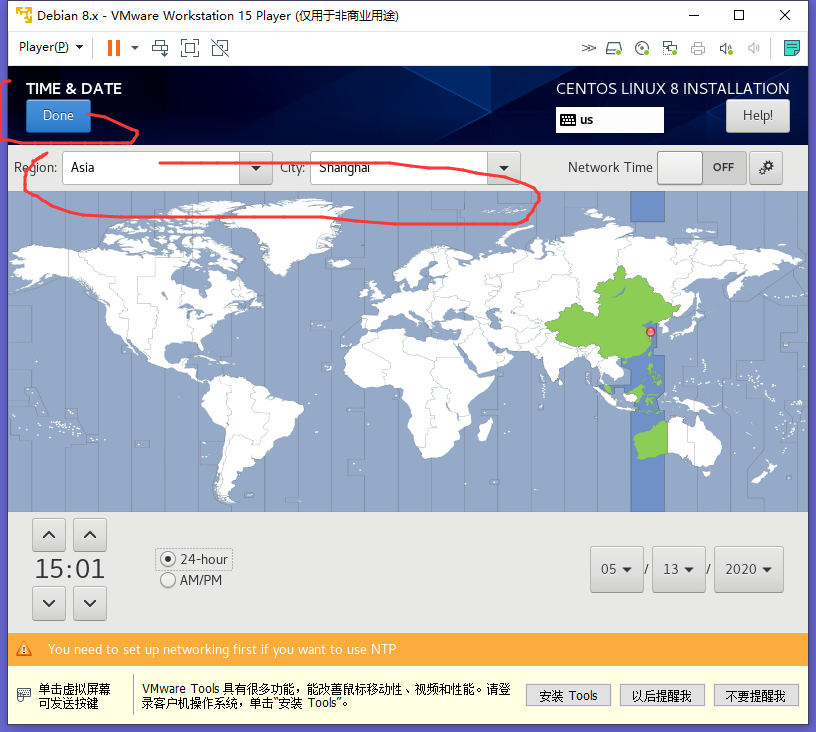
13、选择需要安装的软件
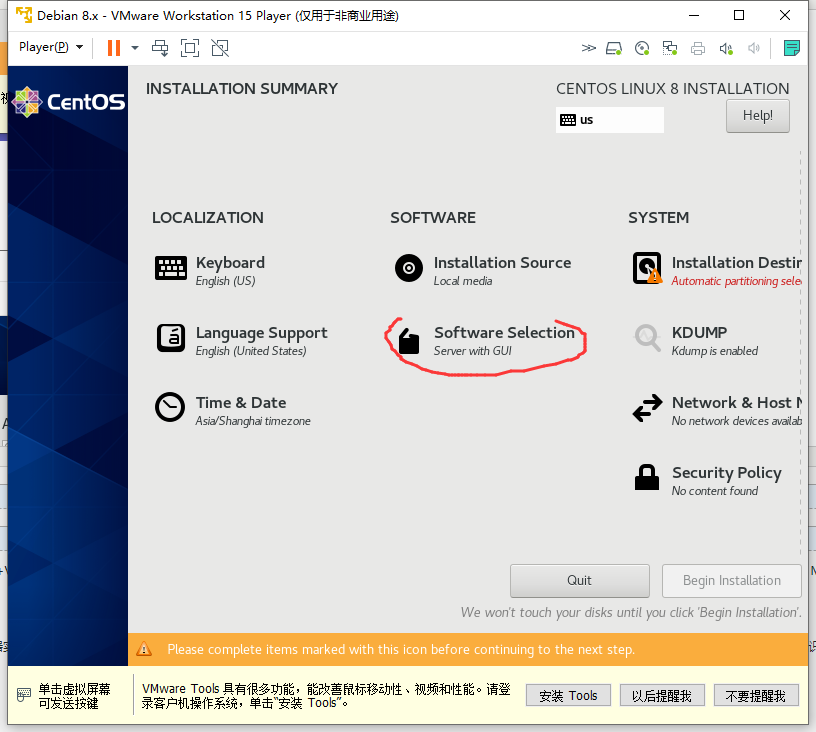
14、选择 Server with Gui,然后点击Done
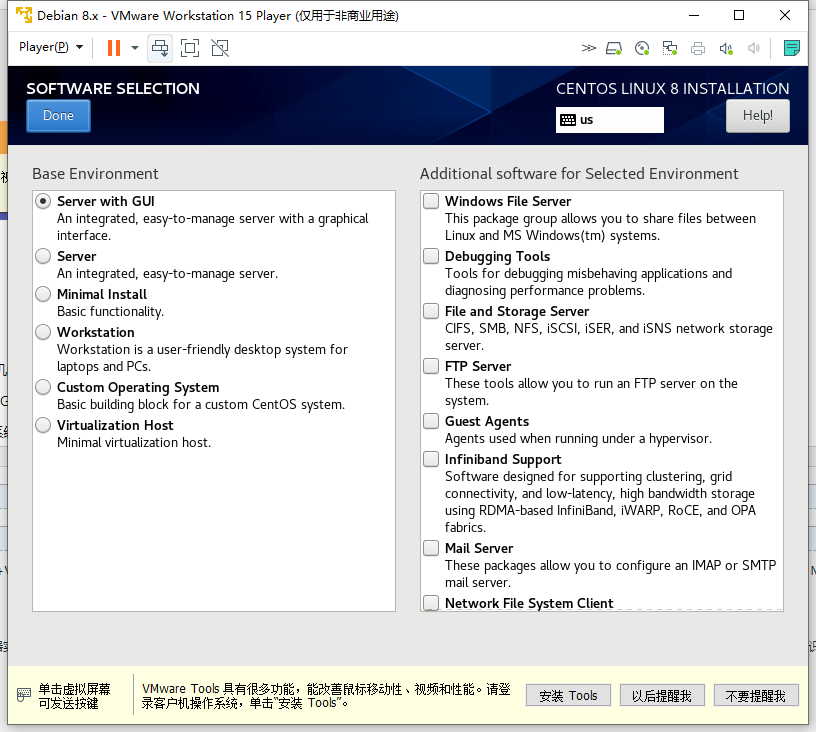
15、选择安装位置,勾选Automatic,点击Done
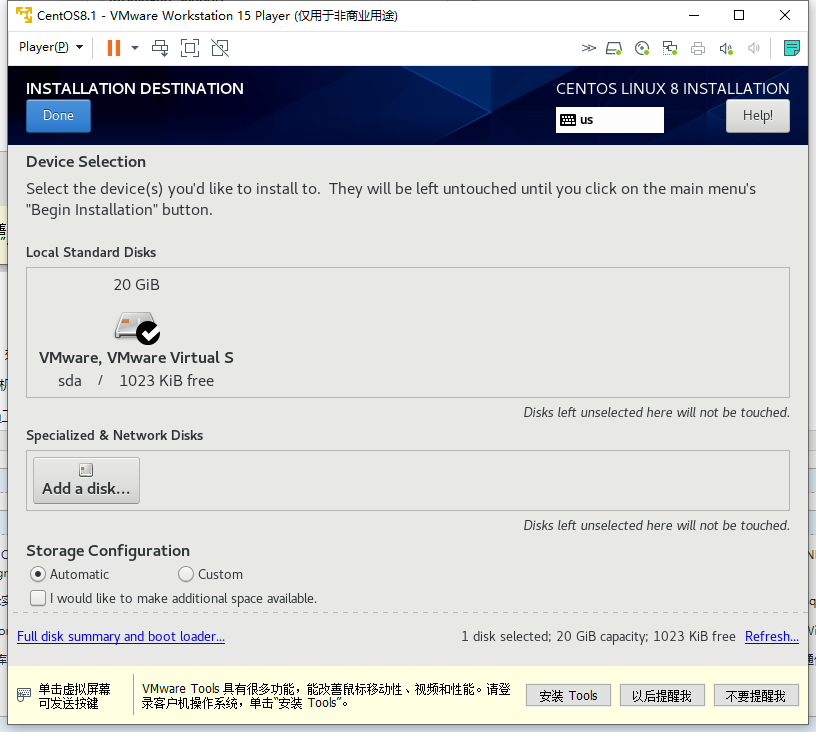
16、点击图中按钮
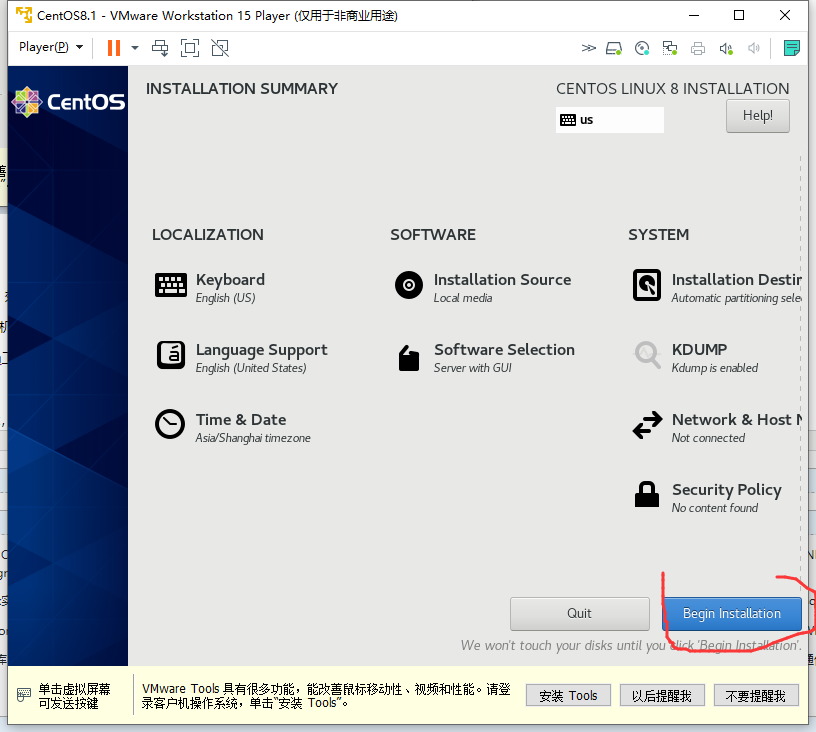
17、 设置root密码
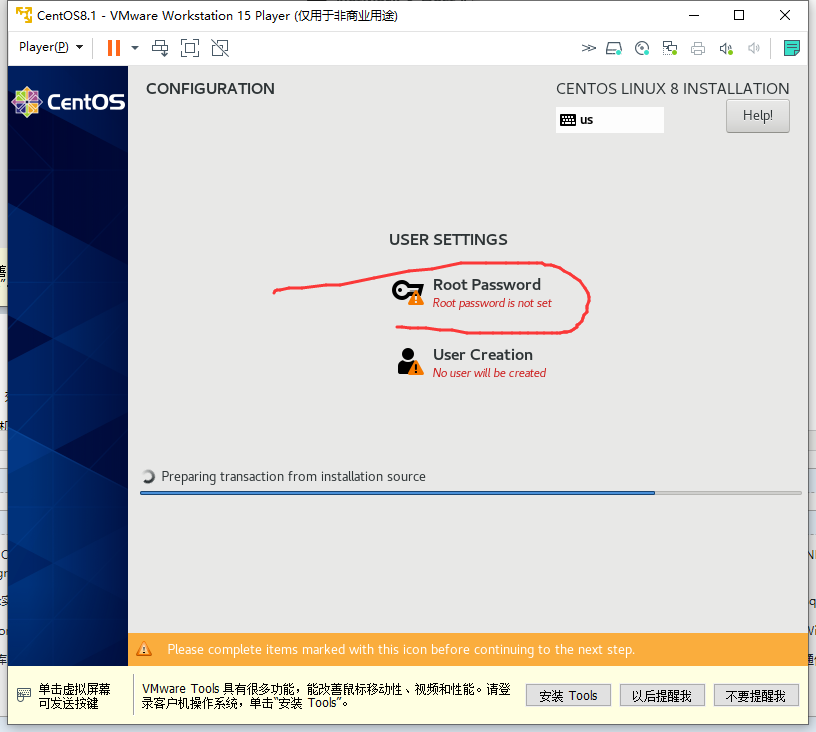
18、设置root密码后点击Done

19、点击USER CREATION 创建管理员用户
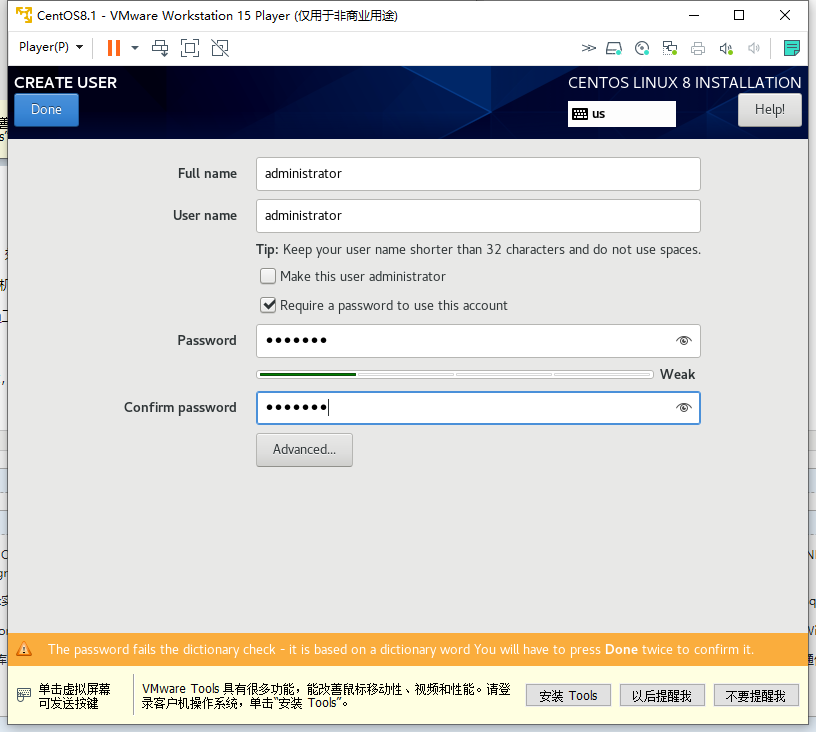
20、等待系统安装完毕重启系统即可